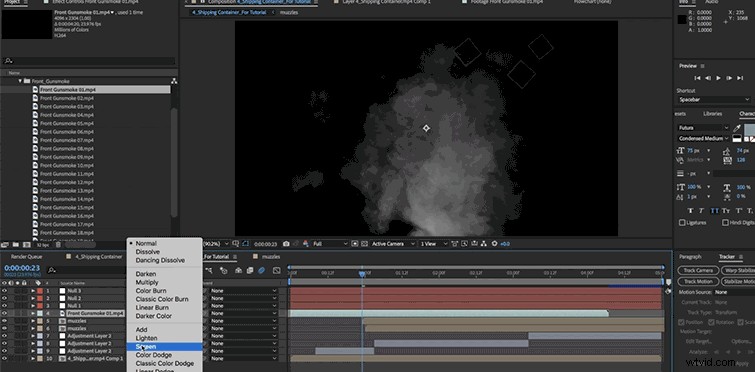Dans ce didacticiel After Effects, apprenez à utiliser les éléments de flash de bouche et d'étincelle de RocketStock pour créer une scène de fusillade réaliste - avec des éléments gratuits.
Une tradition pas comme les autres, la fusillade ou la scène d'action exagérée est à peu près aussi courante dans le cinéma moderne que de crier "action". Il existe une tonne de façons différentes d'obtenir des looks réalistes. Certaines méthodes sont plus complexes, comme l'utilisation d'ébauches, ce qui signifie embaucher un expert et obtenir les permis et autorisations nécessaires, puis dépenser beaucoup d'argent pour les ébauches et les armes, PUIS mettre également votre casting et votre équipe en danger potentiel.
Je trouve qu'il est bien mieux de réaliser tout cela dans le confort de votre suite de montage. C'est là qu'intervient Ricochet de RocketStock. Dans ce didacticiel vidéo, je vais vous montrer comment utiliser certains éléments GRATUITS du pack Ricochet pour réaliser des scènes d'action assez convaincantes.
En utilisant quelques techniques simples et un peu de temps, vous pouvez utiliser des flashs de bouche et des éléments de fumée capturés de manière organique pour composer des moments assez intenses. Qu'il s'agisse d'ajouter des éclairs et de la fumée à un tir de fusil de chasse ou de trouver des moyens créatifs d'utiliser la fumée pour renforcer les éléments d'étincelles et les ricochets.
Si vous souhaitez suivre le didacticiel, le téléchargement ci-dessous comprend quelques éléments de flash de bouche GRATUITS, ainsi que des éléments de fumée gratuits.
TÉLÉCHARGER MAINTENANT
Ricochet par RocketStock
Ricochet de RocketStock est un outil fantastique. Ce pack contient plus de 450 éléments de flash de bouche d'armes à feu de toutes sortes. Le pack comprend à la fois des tirs uniques et des tirs multiples (comme vous en auriez besoin pour certaines armes automatiques). En prime, le pack comprend également deux dossiers remplis d'éléments fumigènes, parfaits pour créer la fumée sortant du canon du pistolet. Pour toutes les variantes et tous les calibres (ainsi que les éléments fumigènes), il existe des options latérales et frontales. Ce pack offre une tonne de polyvalence pour tout type de scène d'action.
Dans ce tutoriel, j'utilise également le pack gratuit de RocketStock appelé Spark. Il s'agit d'un pack de 65 éléments d'étincelles entièrement gratuits que vous pouvez utiliser pour ajouter plus d'excitation et de coups de feu à vos scènes d'action. Ces éléments sont parfaits pour les animations graphiques, la composition ou chaque fois que vous avez besoin de balles frappant du métal, ou même d'étincelles provenant d'un outil de soudage.
Configurer votre scène
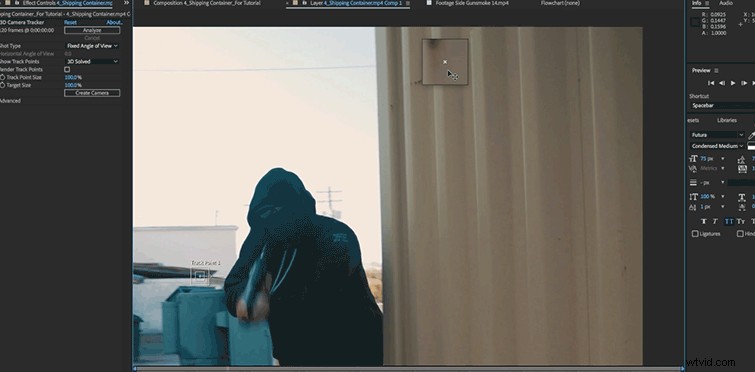
La première étape consiste à tout mettre en place dans votre scène afin que vous ayez tous les éléments corrects en place et que vous n'ayez pas à revenir en arrière et à refaire certains éléments.
Un aspect de cela pourrait être de retirer la pointe orange du pistolet que vous avez utilisé. Il sera toujours plus sûr d'utiliser ce qui est clairement un pistolet jouet ou un pistolet airsoft pour vos scènes de fusillade. Cela signifie que, dans vos images, vous aurez une pointe orange sur votre arme. Bien que cela crée du travail supplémentaire en poste, il est certainement préférable de vous mettre en danger ou de vous blesser, vous et votre équipage.
Pour vous débarrasser d'une pointe orange, vous devrez utiliser l'outil Ellipse pour créer un masque sur un calque de réglage et utiliser le chemin du masque pour l'animer au fil du temps et couvrir la partie orange du masque. À partir de là, vous pouvez ajouter un effet de teinte et une correction des couleurs pour supprimer l'orange de la pointe du pistolet.
Vous devrez également suivre votre scène. Parfois, selon la scène, vous devrez peut-être faire votre morceau par sections. Dans ce cas, nous avons dû faire trois pistes distinctes au cours de la scène. Assurez-vous simplement que vous disposez de données de suivi pour chaque partie pour laquelle vous avez l'intention d'ajouter des éléments.
Ajouter des éclairs de bouche
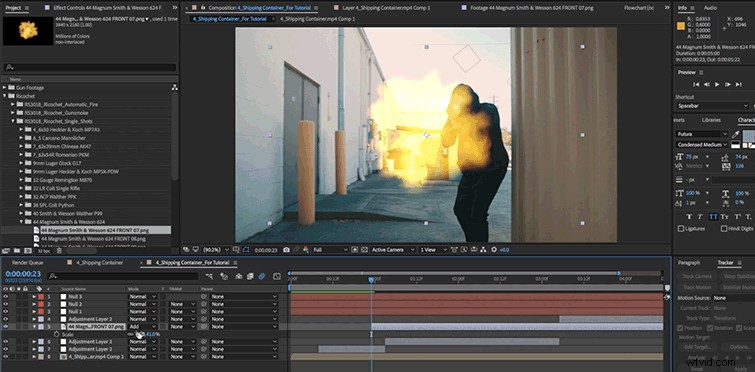
Une fois votre suivi effectué et votre scène configurée, vous pouvez choisir les flashs de bouche que vous souhaitez utiliser. Le pack Ricochet comprend de nombreux styles différents de flashs de bouche.
Parcourez votre scène et trouvez chaque endroit où vous voulez un flash de bouche. Déposez votre flash de bouche dans votre scène et réglez-le sur le mode Ajouter une superposition. Au cours de deux images, amenez l'opacité de 100 % à 0 % à l'aide du chronomètre d'opacité. Cela créera une atténuation plus réaliste pour le flash. Ensuite, vous pouvez choisir d'ajouter des effets de lueur et de teinte au flash de bouche, en fonction de l'environnement de votre scène.
Il peut également être nécessaire de créer un after flash. Par exemple, dans une scène plus sombre, le flash de bouche éclairerait toute la composition. Pour ce faire, pré-composez tous vos flashs de bouche ensemble. À partir de là, vous pouvez dupliquer votre pré-composition et la décaler d'une image. Maintenant, ajoutez beaucoup de flou gaussien à l'élément de flash de bouche afin qu'il crée un grand flash sur l'intégralité de votre scène à chaque fois que le pistolet se déclenche.
Ajouter de la fumée et des étincelles à votre scène
Le pack Ricochet comprend également divers éléments de fumée que vous pouvez utiliser de plusieurs façons. Pour ajouter votre fumée, déposez-la dans votre scène et réglez-la sur le mode de superposition d'écran. Ensuite, mettez-le à l'échelle et placez-le à l'endroit approprié.
Vous voudrez parenter vos éléments de fumée à n'importe quel suivi null que vous avez créé pour cette partie de la scène. De cette façon, lorsque la fumée apparaîtra, elle se déplacera avec votre scène. Le même principe s'applique également aux éléments Spark du pack Spark.
Pour ajouter des étincelles, choisissez les éléments que vous aimez et ajoutez-les à votre scène avec le mode Ajouter une superposition. Vous pouvez également choisir d'ajouter des superpositions de fumée et un effet Glow à ces éléments.
Animer la cartouche de fusil de chasse

Un moyen simple d'ajouter l'effet d'un obus sortant du pistolet, qu'il s'agisse d'un fusil de chasse ou d'une arme de poing ou d'une mitrailleuse standard, consiste à animer un simple calque de forme sur la scène.
L'astuce à cet effet consiste à faire en sorte que votre élément se déplace si rapidement que le flou de mouvement le rend presque méconnaissable. Plus l'effet est subtil, mieux c'est.
Dessinez un calque de forme rectangulaire dans votre scène et, au cours de 6 à 7 images, animez-le en sortant du pistolet en un arc - et ajoutez également une forte rotation à l'animation.
Et voilà . Vous avez terminé.